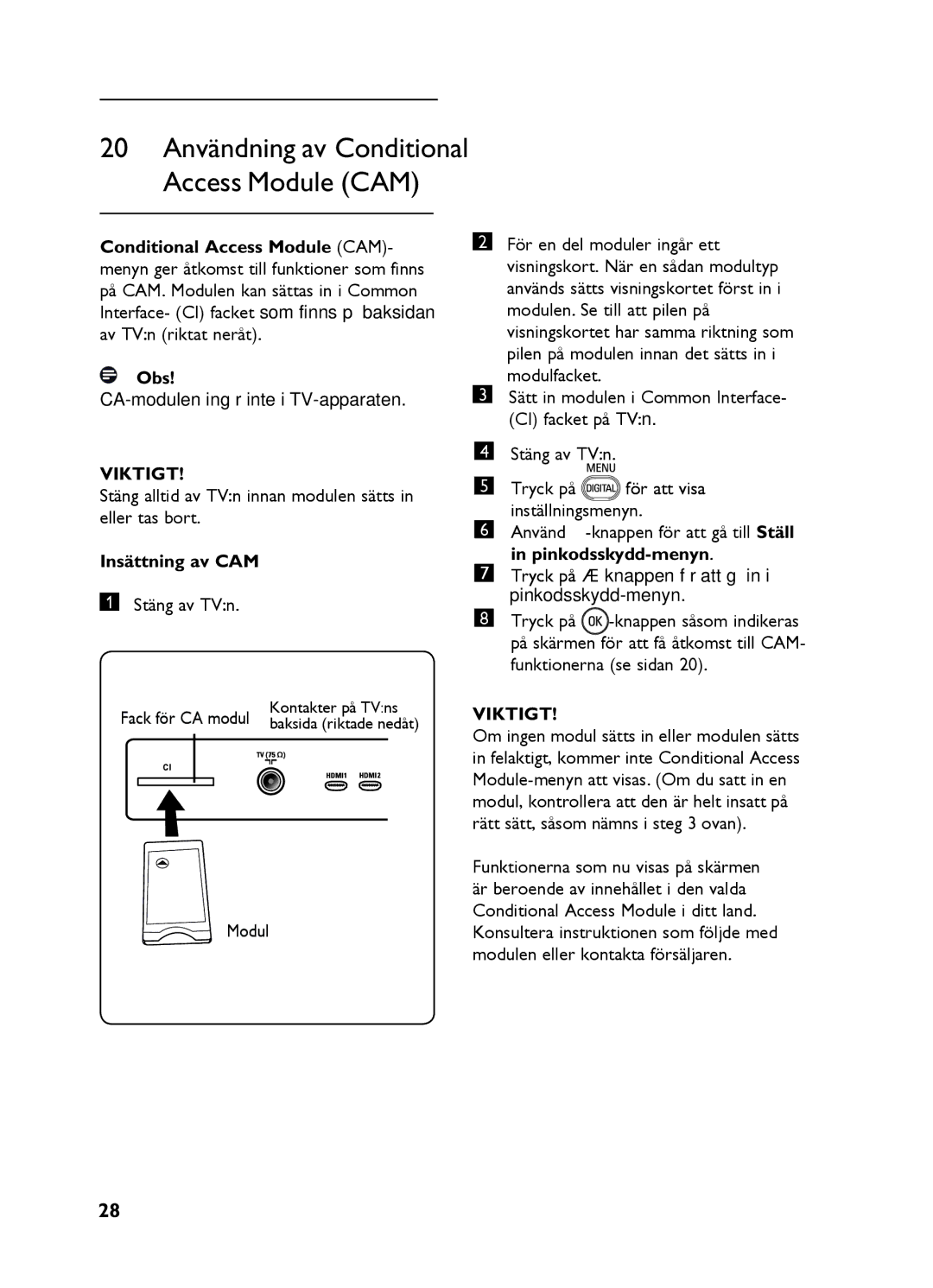20Användning av Conditional Access Module (CAM)
Conditional Access Module (CAM)- menyn ger åtkomst till funktioner som finns på CAM. Modulen kan sättas in i Common Interface- (CI) facket som finns på baksidan av TV:n (riktat neråt).
Obs!
CA-modulen ingår inte i TV-apparaten.
2För en del moduler ingår ett visningskort. När en sådan modultyp används sätts visningskortet först in i modulen. Se till att pilen på visningskortet har samma riktning som pilen på modulen innan det sätts in i modulfacket.
3Sätt in modulen i Common Interface- (CI) facket på TV:n.
VIKTIGT!
Stäng alltid av TV:n innan modulen sätts in eller tas bort.
Insättning av CAM
1Stäng av TV:n.
4Stäng av TV:n.
5Tryck på![]() för att visa inställningsmenyn.
för att visa inställningsmenyn.
6Använd
7Tryck på Æ knappen för att gå in i
8Tryck på ![]()
![]()
Fack för CA modul | Kontakter på TV:ns | ||||||||
baksida (riktade nedåt) | |||||||||
|
|
|
|
|
|
| |||
|
|
|
|
|
|
|
|
| |
|
|
|
|
|
|
|
|
| |
|
|
|
|
|
|
|
|
| |
|
|
|
|
|
|
|
|
| |
Modul
VIKTIGT!
Om ingen modul sätts in eller modulen sätts in felaktigt, kommer inte Conditional Access
Funktionerna som nu visas på skärmen är beroende av innehållet i den valda Conditional Access Module i ditt land. Konsultera instruktionen som följde med modulen eller kontakta försäljaren.
28